[Guia completo] Como transferir apps para um novo Android
Final do ano significa presentes de Natal e, provavelmente, hora de trocar o celular por um mais atual. O problema dessa compra é o trabalho que dá para transferir apps e contatos de um smartphone para outro. A boa notícia é que caso esteja transferindo suas informações de seu Android antigo para outro com o mesmo sistema, existem diversas formas de fazer isso sem maiores problemas. É claro que não é tão fácil de descobrir como fazer isso da forma mais eficiente para os tipos de dados ou arquivos que queira transferir. Para te ajudar com isso, trouxemos algumas das principais maneiras em nosso texto logo abaixo. Tudo com as devidas indicações e o passo a passo para que a transição seja a mais simples possível. Caso esteja curioso, basta conferir as nossas dicas logo abaixo!
Transferir apps no Android com aplicativos de fabricante
Se o seu novo aparelho Android for da mesma fabricante de seu antigo – como trocar um Moto G4 por um Moto G5 -, o ideal pode ser usar os próprios apps da fabricante. A maioria das produtoras já enviam smartphones novos com esses apps instalados e vale lembrar que esses programas também permitem transferir apps mesmo que o celular seja de uma marca diferente. Normalmente, é necessário apenas que os dois telefones estejam conectados à mesma rede WiFi ou através de um cabo USB. Veja abaixo alguns aplicativos dessas fabricantes:
- Smart Switch Mobile (Samsung)
- Motorola Migrate
- LG Mobile Switch
- Xperia Transfer Mobile (Sony)
- HTC Transfer Tool
Transferindo configurações e dados de aplicativos
Para conseguir transferir suas configurações e não precisar fazê-la todo de novo, siga os passos abaixo:
1 – Acesse o app de Configurações;
2 – Toque em Fazer backup e redefinir;
3 – Clique na opção Backup dos dados;
4 – Acione o botão para ativar o backup dos dados de aplicativos;
5 – Retornando ao menu anterior, escolha qual conta Google irá associar suas cópias de segurança. Toque em Conta de Backup;
6 – Selecione a conta na janela que se abrirá;
7 – Por fim, ative o botão Restauração automática para que as configurações e dados de aplicativos permaneçam as mesmas após reinstalá-los em seu novo aparelho.
Após fazer esse procedimento, seu novo aparelho irá solicitar a restauração dos dados e configurações originais.
Transferindo apps, fotos e vídeos
Existem três maneiras de transferir apps, fotos e vídeos para seu novo aparelho. A primeira delas é através de cabos USB. O comum é que faça a transferência de um celular para o PC e do computador para o seu novo Android. Caso encontre um cabo que conecte dois aparelhos celulares, poderá fazer a transferência diretamente.
O segundo método é através do Google Fotos, um dos serviços de armazenamento em nuvem focados em organizar seus arquivos de fotos e vídeos, embora não seja útil para os aplicativos. O app normalmente está instalado nativamente com seu aparelho, mas baixe-o através do link caso não o possua em seu smartphone. Em seguida, abra o aplicativo e siga os passos abaixo:
1 – Toque no ícone localizado no canto superior esquerdo da tela;
2 – Clique em Pastas do dispositivo;
3 – Escolha as pastas que deseja fazer a transferência de suas fotos e vídeos;
4 – Clique no botão Backup e sincronização;
5 – Prossiga selecionando Configurações;
6 – Confirme novamente ativando o botão Backup e sincronização;
7 – Selecione a conta Google que irá associar com as cópias de segurança.
Caso não goste dos serviços de armazenamento, transferência e backup do Google, existe uma série de apps externos que cumprem a mesma função. Conheça os 8 melhores apps de backup na nuvem do Android e teste qual deles é o de mais fácil uso e segurança para você.
Transferir música no Android
Passar músicas de um aparelho para outro também é uma das coisas mais fáceis de fazer na transição. Usar um cabo USB para mover as músicas para um computador e então transferi-lo para o novo celular continua eficiente, mesmo que seja um método datado.
Alternativamente, serviços de streaming como o Spotify, Deezer e Google Play Music permitem que baixe novamente seu acervo ligado à conta no novo aparelho, bastando apenas sincronizar sua conta e fazer o download das canções.
Dica: Aprenda também a transferir contatos e mensagens de um Android para outro nesse tutorial dedicado!
Como transferir apps e todos os dados de um app para outro
Existe um aplicativo que permite transferir todas suas informações – aplicativos, fotos, vídeos, música, arquivos e todos os outros tipos de informação – para o seu novo celular. Chamado CLONEIt, ele pode ser baixado gratuitamente pela Google Play Store e deve ser instalado nos dois aparelhos.
1 – No aparelho antigo, abra o app e escolha a opção Remetente;
2 – No aparelho novo, abra o aplicativo e selecione Destinatário;
3 – Ambos os aparelhos usarão a conexão WiFi. Assegure-se de que estão conectados à mesma conexão, senão os aparelhos não irão se encontrar na rede.
4 – Em seguida, escolha as pastas e arquivos que deseja transferir para que os aparelhos enviem as informações entre si.
Leia mais sobre aparelhos Android no AppTuts:
- Os 14 melhores apps para fazer ligações gratuitas no Android
- 15 melhores apps de fotos no Android
- Como bloquear ligações indesejadas no Android
- 7 hábitos do Android que você deve evitar
Conseguiu transferir apps em seus aparelhos Android?
Através desses procedimentos, poderá transferir apps e todo tipo de arquivo entre seus aparelhos Android. Qual deles é o seu favorito? Conseguiu transferir seus dados sem dor de cabeça ou ficou alguma dúvida? Comente logo abaixo como foi a sua experiência e nos diga se tem outra dica interessante sobre o assunto que não tenha visto em nosso tutorial acima!
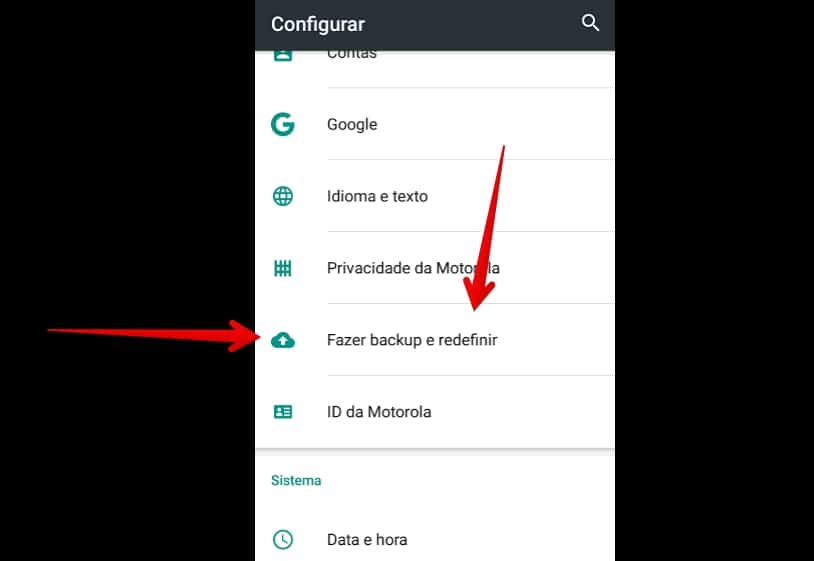
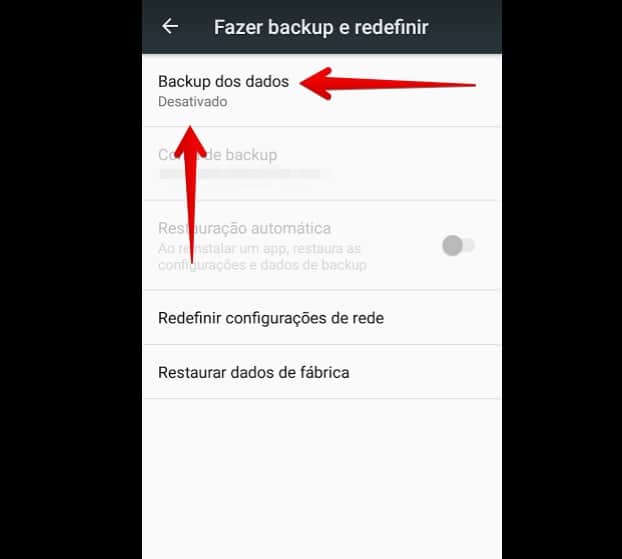
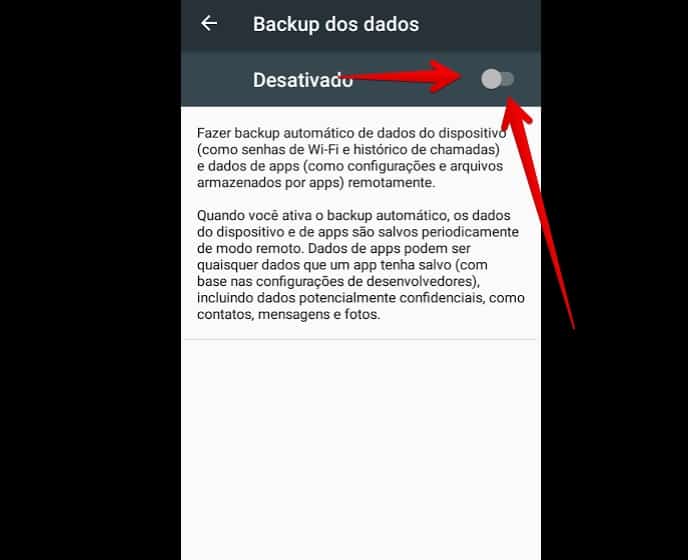
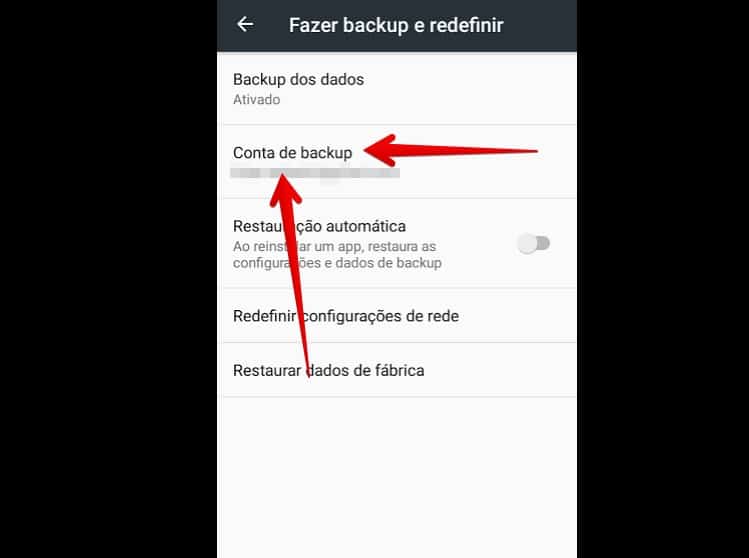
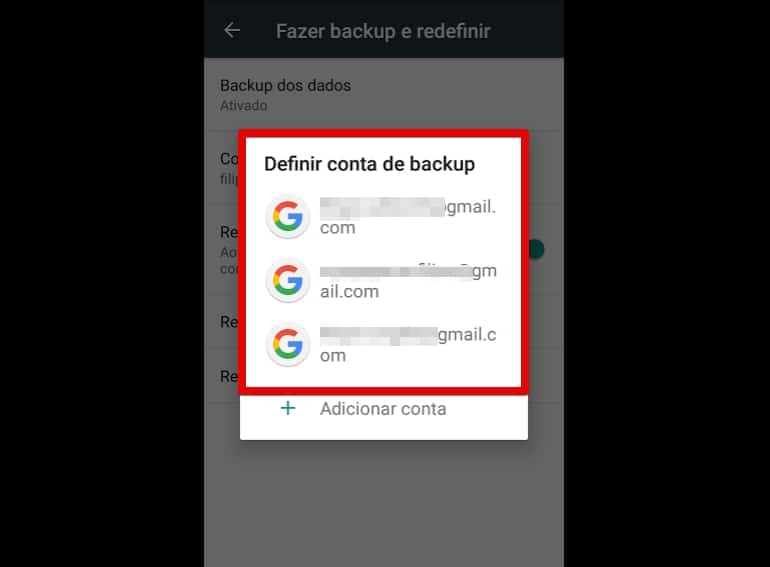
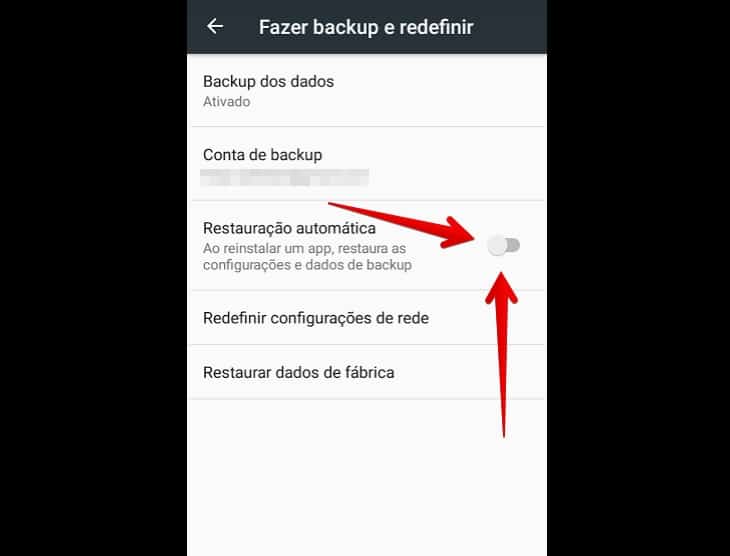
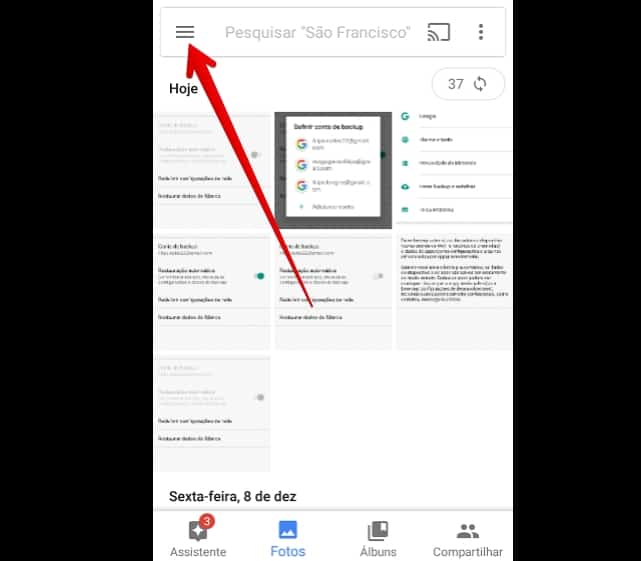

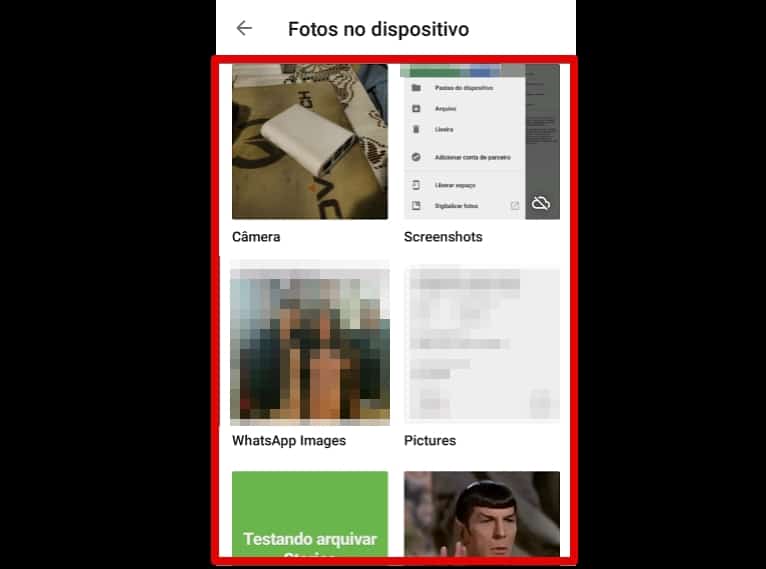
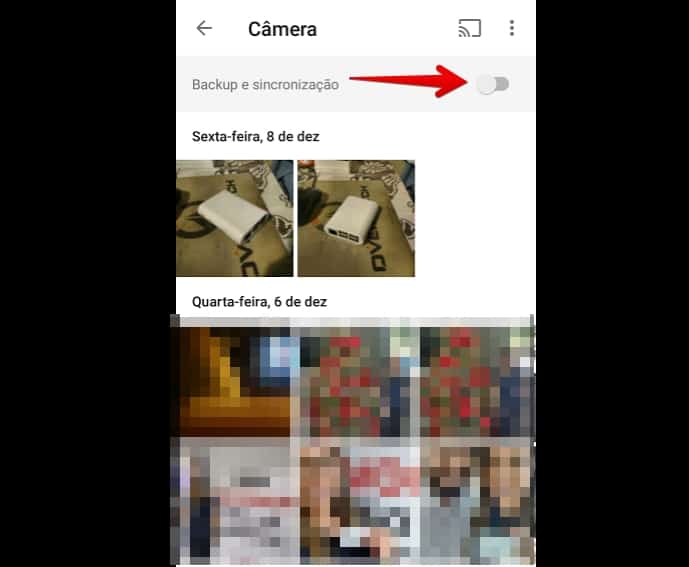
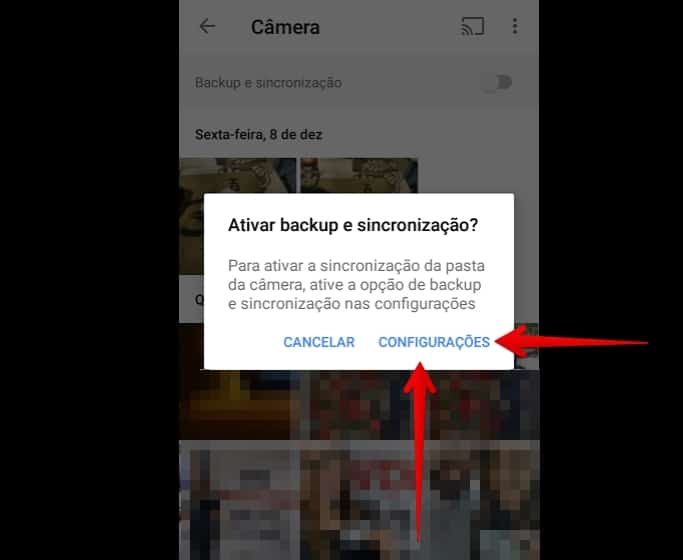
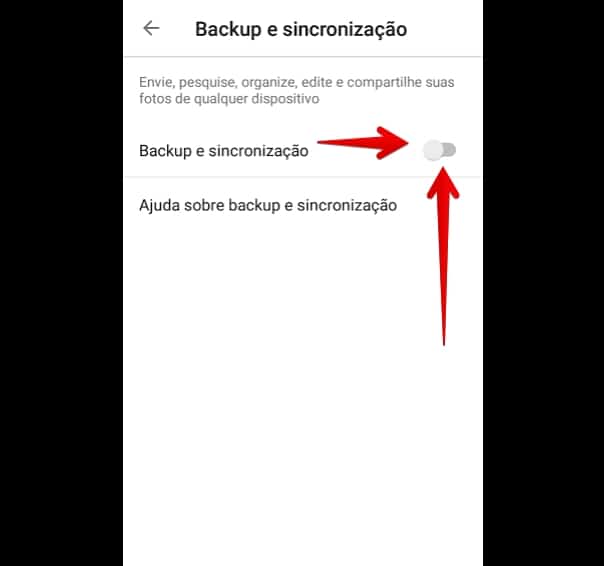
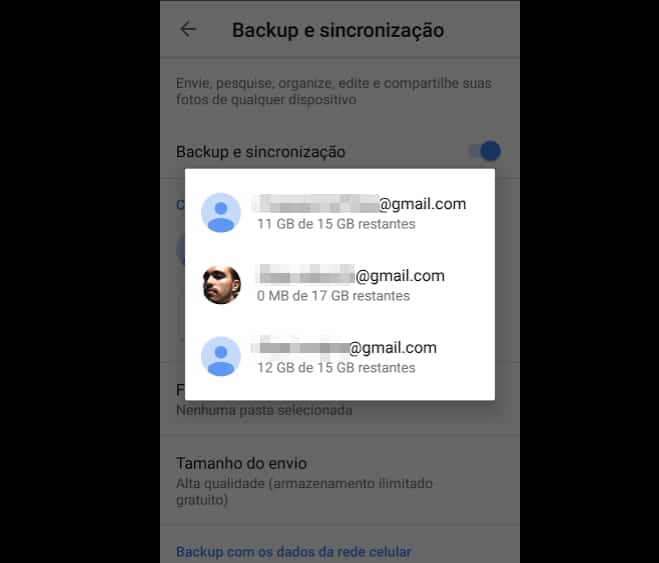

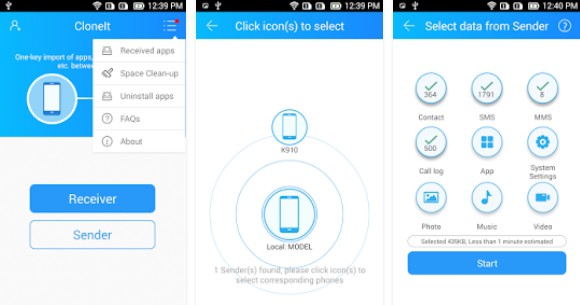
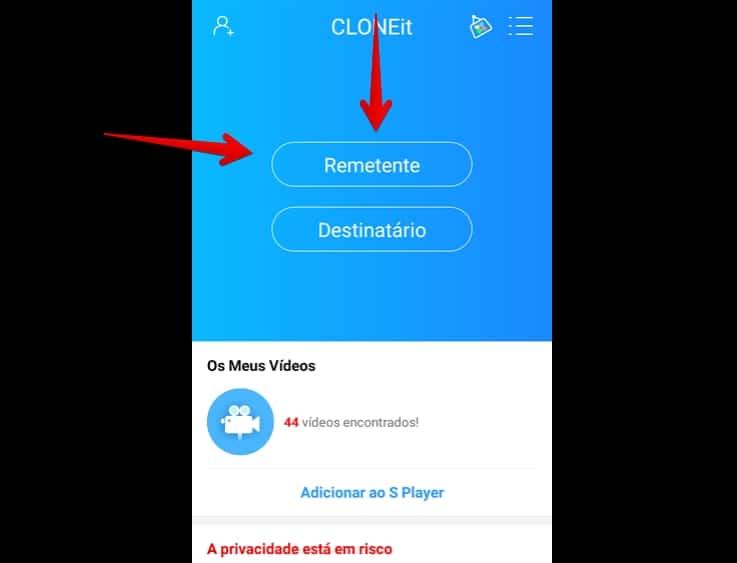
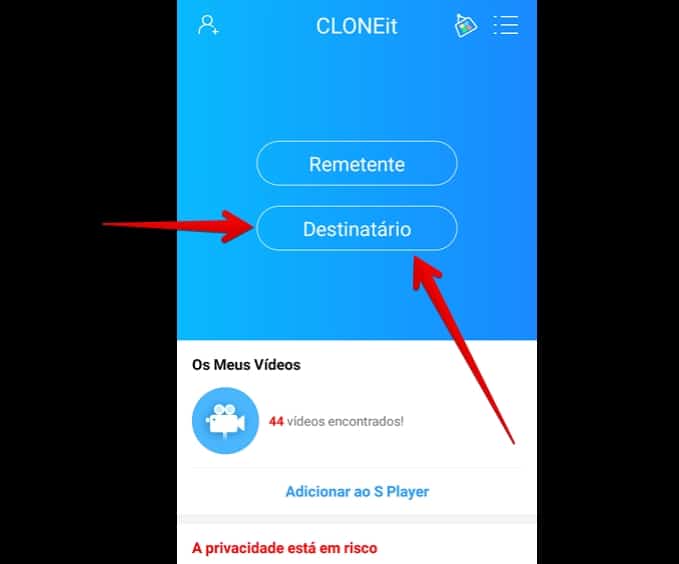




![18 Sites e Apps para desenhar online no PC [Grátis em 2023]](https://bunny-wp-pullzone-e5uf8op2hb.b-cdn.net/wp-content/uploads/2023/04/18-Sites-e-Apps-para-desenhar-online-no-PC-Gratis-em-2023-150x150.jpg)